在小丸工具箱中怎么转换为mp3呢?下面是小编介绍小丸工具箱转换为mp3的方法技巧,有需要的小伙伴一起来下文看看吧,希望可以帮助到大家!
小丸工具箱怎么转换为mp3?小丸工具箱转换为mp3的方法技巧

第一步:打开电脑上安装好的小丸工具箱软件。
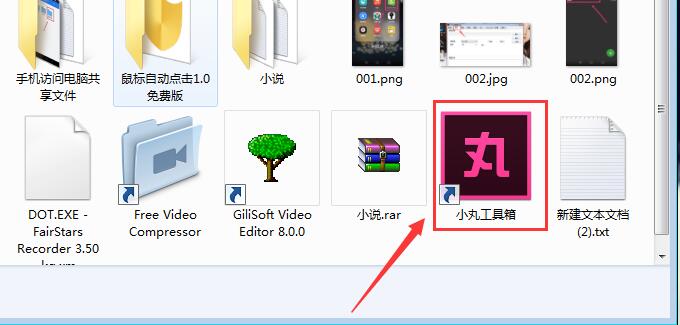
第二步:打开小丸工具箱软件之后,点击上方的“音频”选项之后,软件页面会切换到转换音频的页面。
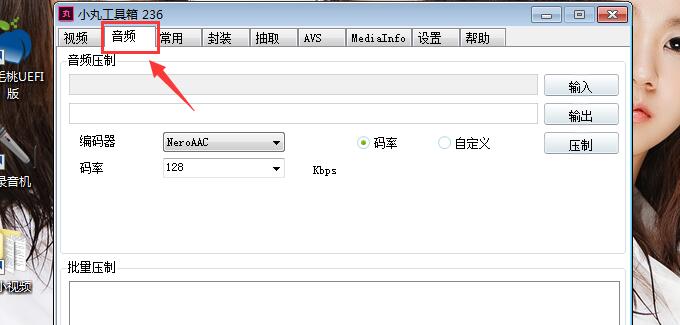
第三步:鼠标点击右侧的“输入”按钮,选择你要转换的xm格式文件,选好之后在下方的编码器中选择“MP3”格式,码率你自己想选哪个选哪个,这是默认是128Kbps,然后鼠标点击右侧的“压制”。
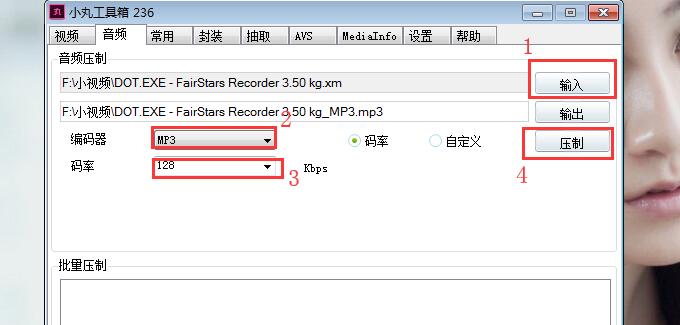
第四步:这时候会弹出一个CMD命令窗口,说明软件正在转换格式,等几秒钟后CMD命令窗口会消失。
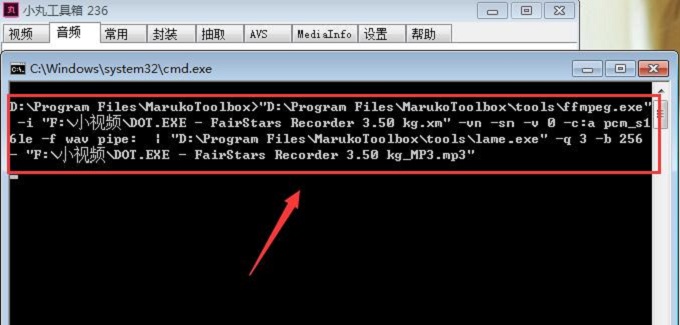
第五步:CMD命令窗口会消失之后,你就可以看见在你存放xm格式的文件夹里面有一个转换好的MP3格式的文件。
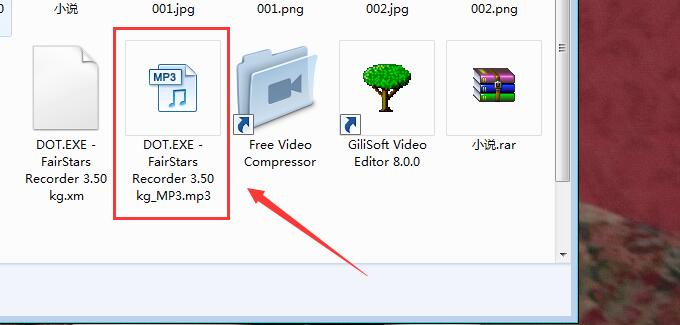
以上这里为各位分享了小丸工具箱转换为mp3的方法技巧。有需要的朋友赶快来看看本篇文章吧!











